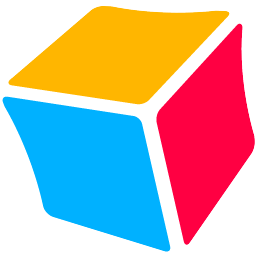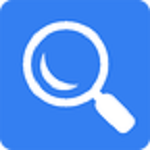FileZilla Serverv3.37.4中文版
软件大小:14.8MB
软件语言:简体中文
软件类别:
更新时间:2025-03-10 00:00:03
下载次数:2012
应用平台:windows7,windowsXP等
- 软件介绍
- 软件截图
- 相关软件
- 相关阅读
- 下载地址
FileZilla Server的作用是什么?
FileZilla是国际知名的FTP软件,主要分为FileZilla客户端和FileZillaServer。该版本为服务器端,因其高安全性和高性能而深受全球用户的喜爱。完全免费开源,优势明显。

特征
自定义欢迎消息,您可以选择是否显示软件版本。
下载速度限制,并可以限制特定时间段的速度。
组设置和用户设置增加了阻止IP和允许特定IP访问的功能。
支持将日志写入文件,并且可以定义日志中是否显示密码和欢迎消息。
支持虚拟目录,不同驱动器号的文件可以映射到根目录。
您可以限制用户总数和单个IP连接数。不同的用户可以设置不同的用户数量限制和速度限制,你也可以应用组设置!
常见问题解答
FileZilla安装不了?
否,请检查下载的版本是否支持您的系统。
连接FTP 530出错?
这是连接到服务器的错误帐户密码。请检查或修改帐户密码。
安装步骤
1.从这个站点下载最新版本的FileZilla安装包,双击运行。

其次,单击同意的条款并选择要安装的组件。


三。根据个人情况选择是所有人都可以用还是只有个人可以用。

四。等待安装过程。

5.安装完成后,点击结束安装,软件将被安装。

使用技能
要使用FTP工具上传(下载)文件,必须先设置FTP服务器的地址(IP地址)、授权用户名和密码。我们将在下面演示具体的参数设置:
用菜单[文件]->:[站点管理器]或CTRL+S键。我们可以对要连接的FTP服务器进行特定设置。
第一步:我们可以点击【新建站点】按钮,输入站点名称(只是对FTP站点的描述)。
第二步:根据界面,先输入主机(FTP服务器的IP地址),登录类型选择“通用”,不要选择匿名选项(匿名是指不需要用户名和密码就可以直接访问FTP服务器,但是很多FTP服务器禁止匿名访问),然后分别输入用户名和密码。另外,对于端口号,如果没有特殊要求,我们也不需要管,或者输入“21”就可以了。
步骤3:在高级选项卡上,我们可以设置默认的远程和本地目录。远程目录实际上是连接到FTP服务器后默认打开的目录;本地目录就是每次进入FTP软件默认显示的本地文件目录(当然如果你不确定或者觉得麻烦,可以先不设置远程和本地路径,系统会使用自己的默认路径)。
设置这些参数后,您可以使用FTP上传和下载文件。

更新日志
bug和小改动:
修复了并行上传多个文件时创建目录的问题。
FileZilla Server安装教程
下载飞极速的安装包后,运行安装即可使用电脑。